
目次
はじめに
WordPressの日本のSlackで、「Backlog インポート用 WordCampタスクシートを完成させる会」がありまして、”これからWordCamp実行委員するので予習したいという方も歓迎です! “とあり、WordCampに実行委員どころか参加したことないこのWordPress界の超底辺の僕をこれからという名目上参加させてもらえて、今回の記事ができております。
WordPressの団体の方にまず感謝を申し上げます。
この93個というたくさんのタスクで、動いていることにまずは驚き、
WordCamp って自分が思っているよりもはるかにすごいものだとわかり、
より一層いつの日には WordCamp に参加したくなりました。
タスク(beta)
地域の WordCamp 開催を申し込む
毎年新しく申し込みが必要です。
WordCamp を開催するには – WordCamp Japan 
Googleアカウントを作る
去年のものを利用してもよいが、数年利用すると Google Drive などの容量制限にかかることもあるので毎年作るのもひとつの選択肢かも。
銀行口座(任意団体口座)を作る
イベント用の口座を作る(ゆうちょ。みずほも可能?)
勉強会・イベントコミュニティ向け、ゆうちょ任意団体口座の作り方 | ja.naoko.cc 
実行委員を募集
コミュニティの中からすべての実行委員を募集しましょう。
会場候補を調査
イベントに適した会場を挙げてみましょう。実行委員や勉強会で提案がないか尋ねてみましょう。
Venue and Date – Make WordPress Communities 
会場見学
会場を決定する前に、委員長と班長で実際に会場を見学します。イベントすべての面からみて、行きやすく機能的か確認します。
Venue and Date – Make WordPress Communities 
日付を選択
祝日や、地域の他のイベント、近隣の WordCamp を考慮しましょう。日程をアナウンスする前に、必ず WordCamp Central を通じて、予算承認と会場との契約締結を行ってください。
Venue and Date – Make WordPress Communities 
予算レビューを受け、承認を得る
キャンプの予算について、ダッシュボード内の予算ツールに追加しましょう。 コミュニティチームの担当者に予算レビュー(オンラインミーティング)をしてもらって承認を得る必要があります。
Budget and Finances – Make WordPress Communities 
予算の洗い出し
各チームごとに必要な予算を洗いだす。過去の予算シートがある場合はそれを参考にする。
テーマとコンセプトを決める
デザインプロセスやブランディングの実装について考え始めましょう。
参加人数、チケットの金額の決定
わぷーを作る
作らない場合は「対応しない」を完了理由にして完了させてもよい。
ティザーサイトを作る
日時、会場、スポンサー募集、ボランティア募集、SNSの紹介など
作らない場合は「対応しない」を完了理由にして完了させてもよい。
登壇内容やアイディアをブレスト
チーム内で、登壇募集トピックや依頼トピックについてブレストしたり、話し合います。
ノベルティの企画
どんなノベルティを作るかブレインストーミングする。
ノベルティの業者に見積もりを発注
サイトで調べたり、だいたいの納期や予算などが分かるように問い合わせる。
イベント用のケータリング業者とメニューを検討
ランチ・懇親会のケータリング。
会場で飲食ができるかどうか(追加料金が必要かどうか)、ケータリングをするかどうかを検討。
すべての方に対して食事要件を満たしているか確認してください (例: アレルギー、宗教など)。
WordCamp で提供する飲み物・食べ物 – WordCamp Japan 
会場を最終決定
契約書、同意書、確認メールのいずれかを受け取りましょう。WordCamp の日程を確定するには、会場の日程が予約済みであるとわかる文書が必要なため、この文書を support@wordcamp.orgにPDFを送付してください。
Venue and Date – Make WordPress Communities 
コントリビューターデイの会場を探す
メイン会場以外でコントリビューターデイを開催する場合、会場を探しましょう。
懇親会と前夜祭(スピーカーディナー)の会場を探す
すべての会場は誰もが歓迎される場所である必要があり、入場できる年齢に制限がある会場は利用できません。
イベント会場からアクセスしやすいことを心がけてください。
Parties – Make WordPress Communities 
本サイトの立ち上げとデザイン
Web Presence – Make WordPress Communities 
ティザーサイトまたは本サイトデザインを公開
サイトデザインを公開し、Coming Soon モードを解除します。
SNSアカウントを作る
Twitter、Facebook など。去年のものを再利用してもよい。
イベントを告知
仲間に公開しましょう !
Publicity – Make WordPress Communities 
独自コンテンツの投稿を開始
サイトへの訪問者を増やして来場につなげるために、告知にとどまらずにコンテンツを投稿すると良いでしょう。WordCamp についてのストーリー、登壇者プロフィール、コミュニティへの参加についての話など。
スポンサーレベルを設定
地域のスポンサーレベルとそれぞれの特典を決定します。
Local WordCamp Sponsorship – Make WordPress Communities 
ドキュメントやテンプレートを作成
スポンサー、ボランティア、登壇者などへのメールテンプレートを作成し、活用しましょう。
WordCamp 運営スタッフ、スピーカー、スポンサー、ボランティア同意書 – WordCamp Japan 
過去のスポンサーに連絡
過去のスポンサーに連絡しましょう。初開催のイベントの場合は、過去に近隣で行われた WordCamp のスポンサーに連絡しましょう。
Local WordCamp Sponsorship – Make WordPress Communities 
スポンサー募集を開始
完成したスポンサープランを過去のスポンサーへ連絡したら、スポンサー募集をサイトで公開しましょう。 この時点で、地域で他の WordCamp を支援しているスポンサーに連絡することもできます。
登壇者公募を開始
サイト担当者が登壇者公募告知文と申込みフォームを掲載する。(WordPress.tvへの録画公開がOKか、来日ビザが必要かどうかのチェックボックスを含める)
登壇者募集と応募の呼びかけ
既知の、または希望するコミュニティの登壇者やコミュニティグループに連絡しましょう。通常あまり登壇者がいない集団からの応募も奨励しましょう。必要なら基調講演やおすすめ登壇者も招待してください。
チケット販売のお金を受け取るPaypalアカウントの準備
チケット販売のお金を受け取るPaypalアカウント(ビジネスアカウント)の準備をする
スポンサー応募を精査
すべてのスポンサー応募を精査し、WordPress オープンソースプロジェクトに期待される GPL と商標を満たしているか確認します。
ボランティアが必要な役割を決定
Volunteers – Make WordPress Communities 
ボランティア募集を開始
サイト担当者にボランティア募集告知を説明文付きで掲載を依頼します。 できればチケット販売の前にボランティア募集をおこなう。(なぜかチケットが有料の場合は、ボランティアクーポンを発行するのが常なので)
Volunteers – Make WordPress Communities 
ボランティアにクーポンコードのお知らせ
チケット用のクーポンコード、ボランティア同意書へのサインについて連絡します。
Volunteers – Make WordPress Communities 
チケット販売を開始
チケットを設定します。アレルギーや、T シャツを用意する場合はサイズの質問事項を必ず設定しましょう。特別な対応が必要かどうかも聞いておきましょう。
Selling Tickets – Make WordPress Communities 
登壇応募をセッションチームでレビュー
登壇応募情報を審査する。(ます登壇者名を匿名化してセッションを選択する方法をおすすめします。そのあと調整。)
チームがすべての応募者を審査した後、登壇者チームの責任者は却下されたセッションを見直して、申し込む際にうまくプレゼンできなかった良い登壇者を却下してしまっていないかどうかを確認してください。
海外登壇者のビザの確認
ビザ発行を手伝うためにイベント運営側でする作業の要件を確認する。
運営チームのリソースなどによっては、レターのみの発行や、「対応しない」という選択肢もあり。
スポンサーに必要な情報を問い合わせ
スポンサーに連絡し、サイトや掲示物に掲載する情報を集めます。ブースやノベルティがあるスポンサーには、事前送付先やスペースの詳細を知らせます。クーポンコードを発行し、無料チケットが何枚含まれているか知らせます。
スポンサー特典の提供を開始
ブログ投稿やツイート、掲示物をスポンサー特典に含んでいる場合、ランクごとに提供すべき特典をスケジュールに組み込まれているか確認します。
スポンサー記事を公開
この時点までにノベルティを発注する業者の確定・発注を行い、イベントまでに配送されるか確認します。
Swag – Make WordPress Communities 
ノベルティ内容の確定と発注
StickerGiant に無料ステッカーシートを発注
WordCamp Sponsored Stickers | StickerGiant 
ボランティア説明会の計画
ボランティア (当日スタッフ) のオリエンテーションを、直接会ってのミーティングにするか、動画もしくはテキストを使ってやるかの方針を決めましょう。
Volunteers – Make WordPress Communities 
WordPress.tv用の動画機材の検討
必要があればカメラキットを WordCamp Central から借りることができます。
Video – Make WordPress Communities 
選考通過登壇者にメールを送信
選ばれた登壇者へ連絡します。登壇者同意書と動画公開許可の書類に同意してもらいましょう。WordCamp の2週間前までにスライドの提出が必要であることを確認します。無料チケット用のクーポンコードを発行します。特別な音響や動画の設備がないかどうか確認し、必要であれば音響担当者に伝えてください。
落選した登壇応募者へメールを送信
落選した応募者への連絡は、登壇者告知を開始する「前」に必ず行いましょう。
登壇者の公開/告知
また、登壇者に自身の SNS を通じた宣伝を依頼してください。
セッションとスケジュールの公開と告知
登壇者が多数いてタイムテーブル調整に時間がかかる場合は、セッション・登壇者投稿タイプを単体で徐々に公開して紹介していくと良いかもしれない。
登壇記念品の発注
登壇記念品は必須ではありませんが、予算に組み込んで計画済みの場合は少なくとも6週間前までに発注しましょう。時間や手間をかけすぎてはいけません。最も参加者のためになることにリソースを割くべきであることを忘れないでください。
事前イベントへの招待を送信 (もしあれば)
事前イベントを開催する場合 (例: 登壇者イベント) 呼ぶべき人を招待しているか確認しましょう (例: 登壇者、スポンサー、ボランティア)。
Parties – Make WordPress Communities 
名札をデザイン
デザインを完成させる前に、名札作成ガイドラインを確認してください。
WordCamp Name Badge Templates – Make WordPress Communities 
イベントの看板をデザイン
WordCamp Central からのノベルティを確認
WordPress ステッカー、缶バッヂ、ネックストラップが WordCamp Central から送られてきます。WordCamp Central が送付先アドレスと参加者数を確認するので回答します。実行委員長に英語メールが来るので見落とさないように。
Swag – Make WordPress Communities 
登壇者へメンター指導を提供
特に経験が少ない登壇者にはメンターを申し出るか、Google ハングアウトや登壇者トレーニングなどを通じて事前にセッションの内容を共有する機会をつくります。実際のリハーサルはスライド作成後、1−2週間前などでも。
Speaking at a WordCamp – Make WordPress Communities 
予備登壇者を含む、代替策を作成
もし登壇者が病気になったら、代わりに登壇できる人がいますか ? もし遠方からの登壇者が飛行機に乗り遅れてしまったら ? 各トラックに予備登壇者をを一人ずつ用意しておきましょう。予備登壇者は、却下した応募者以外の人にするべきです。
登壇者にスライドの提出をリマインド
登壇者は、イベントの2週間前までにスライドを提出する必要があることをリマインドします。登壇者へ動画の公開の再確認をします。
ボランティアシフトと割り当てを確定
ボランティアに担当内容について連絡します。
Volunteers – Make WordPress Communities 
登壇者のスライド初稿確認
登壇者からスライドを集めて、チームでレビューします。こうすることで、プレゼンテーション内の不適切なコンテンツ (WordCamp は家族連れでも大丈夫であるべきです。罵倒、差別的なジョークやコメントが含まれないようにしましょう) を避けることができます。また、スライドのスペルミス、間違ったロゴ、その他の問題を見つけるのにも役立ちます。 WordPress (W/P は大文字) と WordCamp (W/C は大文字) が正しく書かれていることも確認してください。
ケータリングの確認
参加人数に基づいて手配した食事や軽食のケータリングメニューを確認しましょう。確実に配送や受取の予約をしましょう。コーヒーを切らしてはいけません。WordCamp に付随するイベントがあれば (コントリビューターデイ、登壇者向けイベント、懇親会など)、この時点でそれらのメニューも確認してください。
Food and Beverage – Make WordPress Communities 
登壇者のスライドを最終確認
登壇者からスライドを集めて、チームでレビューします。こうすることで、プレゼンテーション内の不適切なコンテンツ (WordCamp は家族連れでも大丈夫であるべきです。罵倒、差別的なジョークやコメントが含まれないようにしましょう) を避けることができます。また、スライドのスペルミス、間違ったロゴ、その他の問題を見つけるのにも役立ちます。 WordPress (W/P は大文字) と WordCamp (W/C は大文字) が正しく書かれていることも確認してください。
イベントの看板を注文
印刷物には道案内の看板を含むようにしましょう。またスポンサー担当に各スポンサーレベルの要件を満たしていることを確認してください。
イベント保険を契約する
賠償責任保険など。
名札(印刷物)の発注を確定
印刷業者に名札、印刷物データを渡します。イベントの2日前〜前日までに確実に準備します。
登壇者に最終連絡を送信
登壇者に最終確認連絡を送信します。登壇セッションの日時、当日はいつ誰に連絡するべきか、音響や映像の設備、その他の必要な情報を含めます。前夜祭など登壇者が参加するイベントを開催する場合、その情報も含めましょう。
スポンサーにメールを送信
スポンサーに最終確認連絡を送信します。スポンサーの事前準備の日時、当日の入場開始時間、ブース設置場所、会場におけるスポンサー担当者の連絡先を含めます。前夜祭など関連イベントに招待する場合はその情報も含めましょう。
WordPress.tv(セッション録画用)カメラキットの機器のテストと準備
カメラキットをチェックして、全て揃っていること、バッテリーが充電されていること、ビデオコーディネーターまたはあなたがカメラの使用方法を理解していることを確認してください。
Quick Start Guide to WordCamp Videos – Make WordPress Communities 
司会の原稿を作る
各部屋の司会者は登壇者についてあまり知らない可能性もあります。セッションが始まる前に登壇者を紹介するための原稿や、会場の注意点などをまとめたスクリプトを作成して司会者がスマホ・タブレット・印刷などで表示できるようにします。
イベント前メールを参加者に送信
すべての参加者 (登壇者、スポンサー、ボランティアを含む) に、参加に必要な情報をメールで送信します。駐車場、Wi-Fi、食事メニューや受付についての情報を含めます。もしイベントや工事による渋滞が予想される場所がある場合は、交通機関が遅延するかもしれないことを伝えてください。皆さんをWordCamp へ暖かく迎えてあげましょう。
参加登録の締め切り
当日券を用意しない場合、参加登録を締め切ります。
ノベルティグッズの仕訳
例: T シャツや手提げを丸めてサイズ順にする、配布用のノベルティグッズや名札を用意する
会場の最終チェック
技術者と設備担当者の連絡先情報を確認します。看板を数え、流れを確認し、必要に応じて看板を増やしましょう。会場内にボランティアの休憩・連絡場所を設置します。
ボランティア説明会
前日またはそれ以前に、ボランティアの各シフトに必要な情報をすべて確実に伝えましょう。質問を受けてよくわからなかった場合の適切な対応は、まず「今わかりませんが、お調べします」と答え、実行委員へ確認することです。
Volunteers – Make WordPress Communities 
事前イベントを開催 (例: 前夜祭・登壇者スポンサーディナー)
音響関連の設営
担当者がボランティア・会場スタッフかを問わず、音響機器の設営をイベント初日までに確実に完了させましょう。
セッションスライド集め
登壇者からセッションスライドの公開 URL を集めましょう。ブログなどでまとめて公開し、セッション投稿タイプの記入欄に入力します。
動画を WordPress.tv にアップロード
少しの動画編集をして、WordCamp の動画を WordPress.tv にアップロードしましょう。
After the Event: Post Production – Make WordPress Communities 
カメラキットを返送 (WordCamp Central の機材を利用する場合)
WordCamp Central のカメラキットを使用した場合は、次のイベントへ送るかベースに戻して点検する時期です。WordCamp Central の誰かが、やり方について連絡します。
参加者アンケートを送信
お礼やイベントの要約、必要な情報を記載したメールを、WordCamp の参加者・登壇者・スポンサー・ボランティアへ送信し、アンケートの記入を依頼します。
WordCamp Attendee Survey | WordCamp Central 
スポンサーへのお礼のお礼メール・フィードバックのリクエスト
スポンサーに、サポートに対する感謝の気持ちを伝えましょう。今後のイベントに対するフィードバックがあるか尋ねましょう。
登壇者へのお礼のお礼メール・フィードバックのリクエスト
登壇者に、参加に対する感謝の気持ちを伝えましょう。今後のイベントに対するフィードバックがあるか尋ねましょう。
ボランティアへのお礼メール・フィードバックのリクエスト
ボランティアに、イベントの開催に協力してくれたことへの感謝の気持ちを伝えましょう。今後のイベントに対するフィードバックがあるか尋ねましょう。
お礼ブログの公開
開催のお礼のブログ記事公開
当日写真の整理
当日写真の公開と紹介ブログ記事
参加者振り返りブログまとめ
参加者振り返りブログのまとめ記事
アンケート集計
アンケート集計記事の公開
スポンサーへのフィードバック報告
アンケート集計などの報告をスポンサーに連絡
予算を完了
すべての支払いリクエストを提出し、2週間以内に予算を完了します。不明な点がある場合は support@wordcamp.org に問い合わせます。
会計報告
可能であれば予算報告の記事を出す
WordCamp の振り返りを回答
イベントがどうだったかぜひ聞きたいです。一番誇りに感じたことや、一番残念に思ったことは何でしたか ? WordCamp の報告アンケートに答えて、詳しく教えてください。
投稿者プロフィール

-
26歳 統合失調症の回復期の認知機能障害やうつ症状などに悩んでいるが、克服して、勉強や仕事ができる頃の脳に戻したい。
愛知産業大学短期大学通信教育学部国際コミュニケーション学科卒業(英語)
2016年セブ島へ1ヶ月語学留学してきた。
WordPress/PHP/HTML/CSS/React を習得中
英語とプラグインやテーマを開発できる人になるよう日々研鑽
ジャズトランペットとガジェット関連が好きです。
[ 最近のWordPressコミュニティでの活動 ]
contents.nagoya 2019 オープンセッションスピーカー
WordCamp Haneda 2019 – START!セッションスピーカー
Aichi WordPress Meetup #9「WordPress用のレンタルサーバーの選び方 /Emmetツールの実演」
WordBench Nagoya 6月度 (初心者向け)「PHP入門からテーマ作成さらにWordPressを使う上で知っておくと幸せになることまでとことん知ろう!
Aichi WordPress Meetup #5「カスタムブロックを活用してみよう!」
2017 WordFesNagoya 実行委員 Webサイト制作チーム & セッションスピーカー
2016 WordFesNagoya 実行委員 Webサイト制作チーム & セッションスピーカー
TOEIC
2016年03月13日 LR 235 (Listening 180 Reading 55)
2018年04月08日 LR 300 (Listening 180 Reading 120)
最新の投稿
 web2024年4月22日WordPress Playground を日本語版WordPressではじめる方法があったからメモ!
web2024年4月22日WordPress Playground を日本語版WordPressではじめる方法があったからメモ! 考え事2024年3月14日「メンタルヘルス・マネジメント検定試験 III種 セルフケアコース 非公式テキスト たくさんの資料から深く知識を得て合格しよう!」の参考リンク集
考え事2024年3月14日「メンタルヘルス・マネジメント検定試験 III種 セルフケアコース 非公式テキスト たくさんの資料から深く知識を得て合格しよう!」の参考リンク集 トランペット2023年12月21日[朝ドラ]連続テレビ小説「ブギウギ」一井さんのトランペット 使用楽器は?
トランペット2023年12月21日[朝ドラ]連続テレビ小説「ブギウギ」一井さんのトランペット 使用楽器は?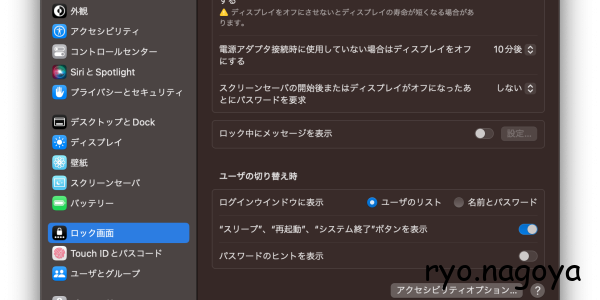 Mac2023年12月21日MacBook で、sudo pmset -a disablesleep 1 やったら途中でロックされて Time Machine が止まるので設定を見直したらできた
Mac2023年12月21日MacBook で、sudo pmset -a disablesleep 1 やったら途中でロックされて Time Machine が止まるので設定を見直したらできた






